Bu Dosya Çok Büyük Hatası
Hedef Dosya Sistemi İçin Çok Büyük Hatası
Bu sorunu ben de yaşamıştım ve şu şekilde çözmüştüm.
USB Bellek aldığın zaman FAT32 olarak almış oluyorsun yani var sayılan olarak USB belleğinizde FAT32 yüklü olarak gelir. Bunun çözümü ise şu şekilde fakat USB belleğinizdeki tüm verileri yedekleyin çünkü bu işlemi yaparken USB belleğimizi Biçimlendirmek zorundayız.
Çözüm:
- İlk olarak USB belleğimiz deki tüm verileri masa üstündeki boş bir klasör'e atalım çünkü tüm veriler silinecek.
- Tüm verileri yedekledikden sonra Bilgisayar'ıma girelim ve USB belleğimize sağ tıklayalım ardından da gelen seçeneklerden BİÇİMLENDİR'e tıklayalım.
- Biçimlendir'e tıkladıkdan sonra Dosya sistemin'de FAT32 yazacak ve bunu NTFS olarak değiştirip başlat'a tıklayın ve biçimlendirme işlemi başlayacaktır.
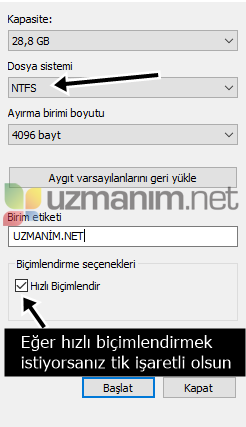
NOT: Hızlı biçimlendire bilirsiniz
Hedef Dosya Sistemi İçin Çok Büyük Hatası Nedir? Çözümü Nasıldır?
Bu hata ile karşılaşan kullanıcılar genellikle nasıl çözüme ulaşacağını bilememektedir. Oysa '' hedef dosya sistemi için çok büyüktür'' hatasının çözümü oldukça basittir. Bilinmesi gereken ilk şey FAT32 dosya sistemi 4 GB ve altındaki boyutlarda olan dosyaların taşınmasına olanak sağlar. Harici donanımların dosya sistemleri FAT32 olması durumunda bu boyut üzerinden dosya aktarımı yapılamamaktadır. Kullanıcıların cihazları farklı birçok sebepten bu dosya sistemine geçmiş ise çözümü oldukça basittir.
Hedef Dosya Sistemi İçin Çok Büyük Hatası Çözümü Nasıldır?
Herhangi bir sebepten dolayı disklerin formatları FAT32 olması halinde disk içerisine 1 GB ve fazlası dosya atılmamaktadır. Bu sebeple sistemde Hedef Dosya Sistemi için çok büyüktür hatası verilmektedir. Bu durumda yapılacak birkaç işlem bulunmaktadır. Yapılması gereken adımlar şu şekildedir:
1) Yapılması gereken ilk şey bellek içerisindeki önemli dosyalar bir yere kopyalanması veya yedeklenmesi işlemidir.
2) Daha sonra bilgisayarım dosyasına girilmelidir. Orada gözüken flash belleğe sağ tıklanarak biçimlendir sekmesi seçilmelidir.
3) Burada kullanıcıları dosya sistemi bölümü ile karşılaşırlar. Dosya sistemi bölümünde NTFS seçilmeli ve hızlı biçimlendir bölümü aktif edilmelidir.
4) Aktif edildikten sonra başlat komutuna tıklanmalıdır. Bu işlemlerden sonra Dosya sistemi artık NTFS olacaktır.
5) Bu işlemlerin ardından NTFS dosya sistemlerine maksimum 30 GB dosyalar flash belleklerine yüklenebilir.
6) Yapılacak bu işlemler Windows XP, Windows 7, Windows 8, Windows 8.1 ve Windows 10 işletim sistemlerinde aynı şekilde kullanılmaktadır. Ayrıca bellek tiplerinden 4 GB, 8 GB, 16 GB, 32 GB, 64 GB ve 128 GB flash belleklerde de bu işlemler uygulanabilir.